Kako ograničiti vrijeme korištenja aplikacije na Android telefonima
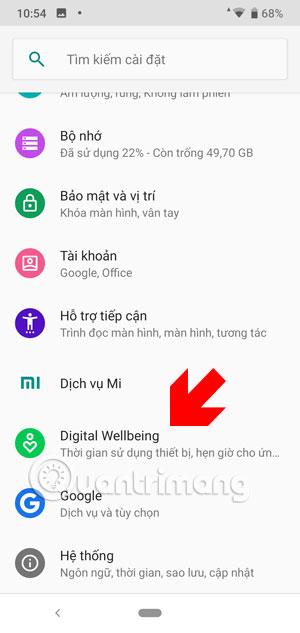
Korištenje značajke Digital Wellbeing pomoći će vam postaviti vremenska ograničenja za korištenje Android aplikacija
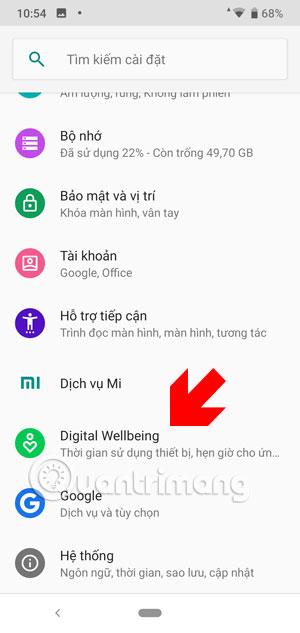
Često gubite fokus na posao ili učenje zbog svoje navike listanja po pametnom telefonu ili su vaša djeca ili mlađa braća i sestre zadubljeni u fokusiranje na svoj pametni telefon i ne želite da zaglave na vašem pametnom telefonu. U ovom trenutku blokirajte aplikaciju na svom telefonu.
Ali ako je blokirate, kada je želite ponovno otvoriti, morate otići u postavke i ponovno otvoriti blokiranu aplikaciju na svom pametnom telefonu. Ovo je vrlo nezgodno i dugotrajno, jedini način je da ograničite vrijeme korištenja aplikacije. Kako ograničiti vrijeme aplikacije na iPhoneu, možete naučiti kroz članak Kako koristiti značajku Application Limit na iPhone/iPad . Što se tiče Android uređaja, pogledajte upute ispod ovog članka.
Imajte na umu da ova metoda radi samo na operativnim sustavima Android 9 i novijim.
Upute za ograničavanje vremena korištenja aplikacije na Android telefonima
Korak 1: Prvo idite na aplikaciju Postavke , pomaknite se prema dolje i odaberite značajku Digitalno blagostanje , u nekim drugim sučeljima aplikacija za postavke to će se zvati Digitalno blagostanje .
Kliknite na to i vidjet ćete svoje vrijeme korištenja telefona, da biste ograničili vrijeme korištenja aplikacije na Androidu kliknite na Nadzorna ploča .
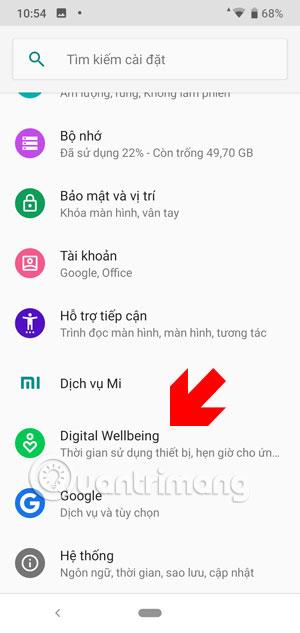
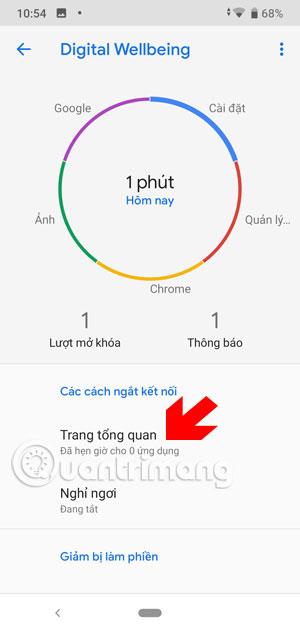
Korak 2: U značajci nadzorne ploče znat ćete pojedinosti o vremenu korištenja svake aplikacije. S desne strane vidjet ćete ikonu pješčanog sata za svaku aplikaciju. Kliknite ikonu pješčanog sata da postavite vrijeme za aplikaciju kojoj želite ograničiti vrijeme korištenja.
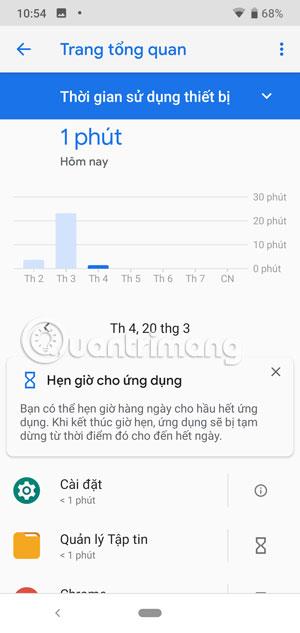
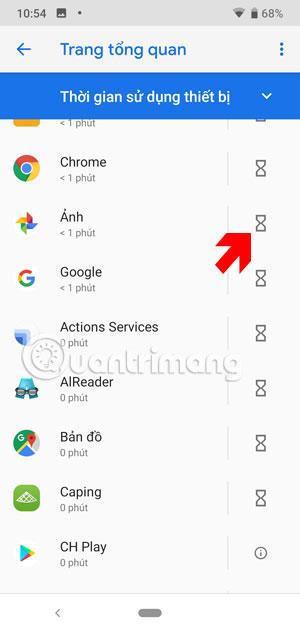
Korak 3: Postavite vrijeme za korištenje aplikacije u skladu s vremenskim ograničenjem koje je sustav postavio za vas, najniži prag će biti 5 minuta. Vrijeme zaključavanja aplikacije počet će odmah nakon što postavite vrijeme, kliknite OK za početak postavljanja vremena korištenja aplikacije.
Kada ta aplikacija ima postavljeno vremensko ograničenje, vidjet ćete da pješčani sat te aplikacije postaje plav, zajedno s vremenom koje ste postavili za tu aplikaciju.
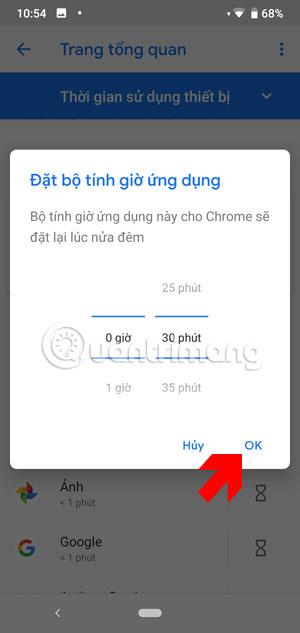

Korak 4: Kada istekne zadano vrijeme, aplikacija će od vas tražiti da odete i može se otvoriti tek sutra. Izvan zaslona vidjet ćete da je ta aplikacija zasivljena i nećete je moći pokrenuti.
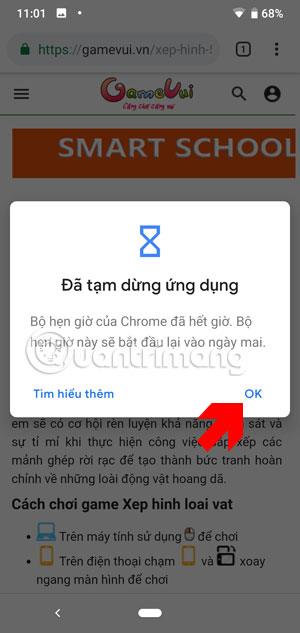
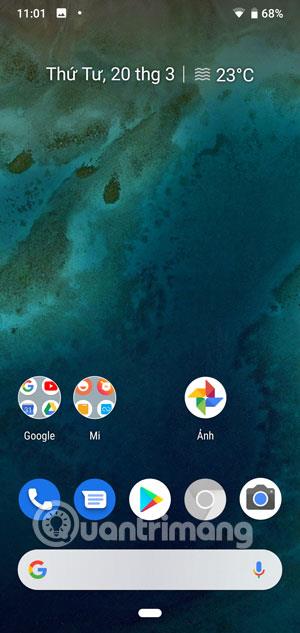
Korak 5: Za ponovno otvaranje aplikacije, ponovno idite na izbornik nadzorne ploče , kliknite na pješčani sat aplikacije koja je postavila vrijeme. Zatim odaberite Izbriši mjerač vremena da biste uklonili ograničenje aplikacije.
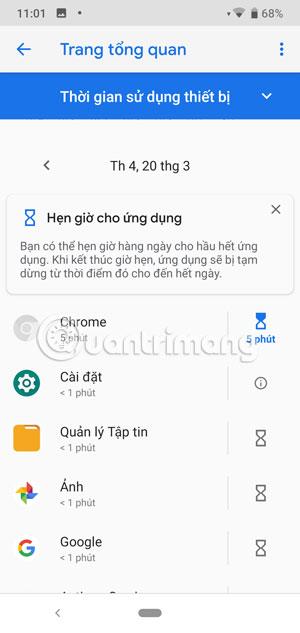
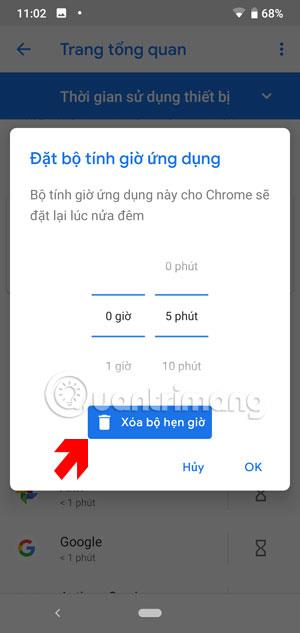
U usporedbi s blokiranjem aplikacija na iOS-u, ograničavanje aplikacija na Androidu je nešto ugodnije jer vam Android omogućuje odabir pojedinačnih aplikacija kako biste ograničili vrijeme korištenja.
Što se tiče značajke vremenskog ograničenja upotrebe aplikacije na iOS-u, možete odabrati samo kategorije aplikacija kao što su Zabava, Društvene mreže, Igre... Ali odabrano vremensko razdoblje bit će detaljnije od ograničenja.
Putem značajki pretvorbe govora u tekst u stvarnom vremenu ugrađenih u mnoge današnje aplikacije za unos, imate brz, jednostavan, au isto vrijeme izuzetno precizan način unosa.
I računala i pametni telefoni mogu se spojiti na Tor. Najbolji način da pristupite Toru s vašeg pametnog telefona je putem Orbota, službene aplikacije projekta.
oogle također ostavlja povijest pretraživanja koju ponekad ne želite da netko tko posuđuje vaš telefon vidi u ovoj Google aplikaciji za pretraživanje. Kako izbrisati povijest pretraživanja na Googleu, možete slijediti korake u nastavku u ovom članku.
Ispod su najbolje lažne GPS aplikacije na Androidu. Sve je besplatno i ne zahtijeva da rootate svoj telefon ili tablet.
Ove godine Android Q obećava donijeti niz novih značajki i promjena u operativnom sustavu Android. Pogledajmo očekivani datum izlaska Androida Q i odgovarajućih uređaja u sljedećem članku!
Sigurnost i privatnost sve više postaju glavna briga za korisnike pametnih telefona općenito.
S načinom rada "Ne uznemiravaj" OS-a Chrome možete odmah isključiti dosadne obavijesti za fokusiraniji radni prostor.
Znate li kako uključiti Game Mode za optimizaciju performansi igre na vašem telefonu? Ako ne, istražimo to sada.
Ako želite, također možete postaviti prozirne pozadine za cijeli Android telefonski sustav pomoću aplikacije Designer Tools, uključujući sučelje aplikacije i sučelje postavki sustava.
Lansira se sve više i više modela 5G telefona, u rasponu od dizajna, vrsta do segmenata. Kroz ovaj članak, istražimo odmah modele 5G telefona koji će biti lansirani ovog studenog.









